Obs: I nästa ämne du kommer att läsa kommer du att lära dig om: Hur man tar rullande skärmdumpar i Android 12
Android 12 introducerar många spännande nya funktioner, men om det finns en funktion som har efterfrågats i flera år och som är mest praktiskt vettig måste det vara att rulla skärmdumpar. Slutligen har Google rullat ut den efterlängtade funktionen för rullning av skärmdumpar i Android 12. Så om du kör Android 12 på din enhet, så här kan du ta långa rullande skärmdumpar utan att förlita dig på tredjepartsapplikationer.
Ta rullande skärmdumpar i Android 12 (2021)
Stöd för rullning av skärmdumpar på Android är en välsignelse för användare som måste dela många skärmdumpar dagligen. Till skillnad från de flesta tredjepartsappar som sammanfogar flera skärmdumpar, implementerade Android skärmdumpsrullning i Android 12-uppdateringen.
Vi har detaljerat vad som gör rullande skärmdumpar så speciella och hur du kan ta dem på din Android 12-enhet. Och om du inte äger en enhet som stöder Android 12 hjälper vi dig. Vi har inkluderat en rekommenderad app från tredje part som låter dig ta rullande skärmdumpar på vilken Android-telefon som helst. Med det sagt, låt oss komma igång!
Vad är rullande skärmdump i Android 12?
När du normalt tar en skärmdump, fångar den det som för närvarande visas på skärmen. Även om detta kan vara tillräckligt för vissa användare, vill majoriteten av Android-användare alltid ta långa skärmdumpar. Så vad är syftet med långa skärmdumpar? Med rullande skärmdumpar kan du utöka skärmdumpen för att inkludera allt innehåll istället för att bara fånga det som visas på skärmen. På så sätt kan du dela en hel webbsida eller ett enda dokument utan att ta flera skärmdumpar.
Android 12:s funktion för rullande skärmdump låter dig fånga rullningsbart innehåll, så att du sömlöst kan dela mer med dina vänner, familj och kollegor på en gång. Enligt Google, rullande skärmdump fungerar med de flesta appar så länge som appen använder ett standard vybaserat användargränssnitt. Om en app istället använder ett anpassat användargränssnitt har Google introducerat ett nytt ScrollCapture API som apputvecklare kan använda för att lägga till stöd för att rulla skärmdumpar till sina appar.
Från och med den tredje betaversionen av Android 12 fungerar den rullande skärmdumpsfunktionen med appar som använder det vybaserade användargränssnittet. Det fungerar inte med webbläsare för tillfället. Google har dock lovat att stödja rullning av ListViews i nästa betaversion. Dessutom förväntas stöd för WebViews att rulla ut, så du kommer att kunna ta skärmdumpar från dina favoritwebbläsare för Android i den stabila versionen av Android 12.
Hur man tar rullande skärmdumpar i Android 12
1. Öppna målappen och ta en skärmdump som vanligt på din Android-enhet. För att ta en skärmdump, tryck och håll ned strömknappen och volym ned-knappen. Du kommer nu se den nya knappen “Snap More”. i förhandsvisningen av skärmdumpen i det nedre vänstra hörnet av skärmen. Tryck på den för att komma åt gränssnittet för rullande skärmdump.
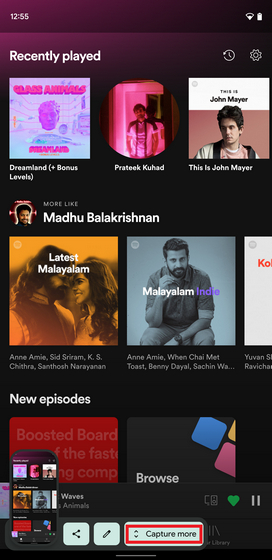
2. När du är i gränssnittet för rullande skärmdump, håll och dra den nedre delen av markeringen för skärmdumpområdet för att justera området du vill inkludera i skärmdumpen. Du kommer att se en förstorad förhandsvisning när du drar markeringen så att det är lätt att veta var du ska stanna.
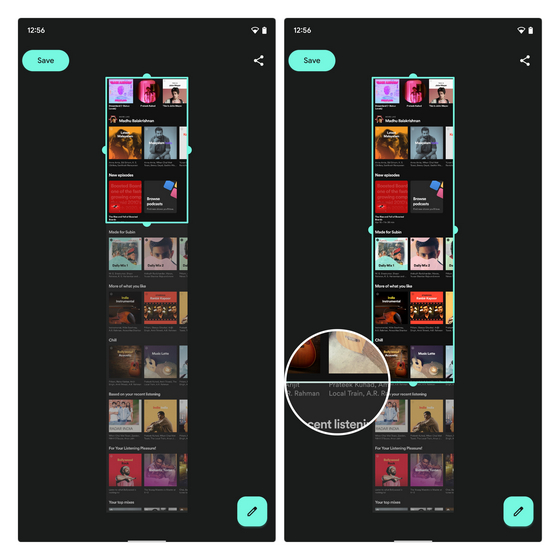
3. När du har valt önskat innehåll som du vill ha i skärmdumpen, tryck på “Hjälpa“I det övre vänstra hörnet för att spara rullande skärmdumpar.
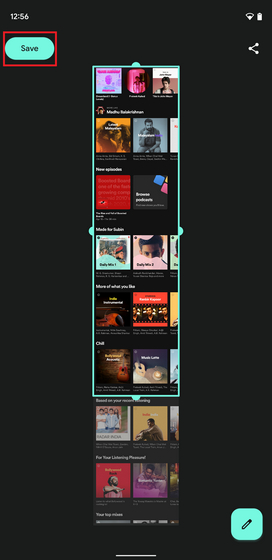
4. Användargränssnittet för skärmdumpar låter dig nu också redigera och kommentera bilder ytterligare. Du kan tryck på pennknappen i det nedre högra hörnet för att redigera skärmdumpen. Så snart du trycker på den här knappen öppnas gränssnittet för redigering av skärmbilder. Här kan du beskära bilder, lägga till text, markera specifika avsnitt osv
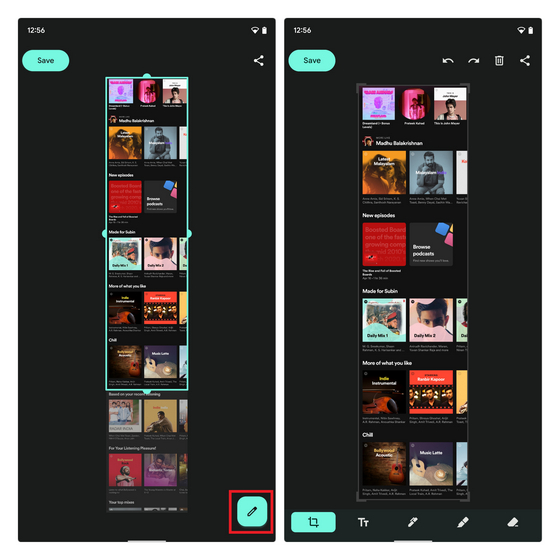
5. Du har också möjlighet att dela skärmdumpar direkt från skärmdumpens användargränssnitt. Du kan Klicka på knappen “Dela”. i det övre högra hörnet för att öppna Androids delningssida. Det låter dig sedan välja målkontakt eller app. Du kan också använda Närliggande delning för att dela skärmdumpar med andra Android-enhetsägare.
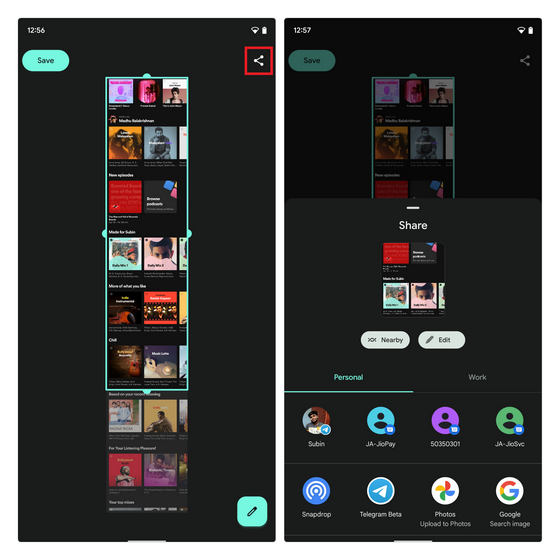
För att ge dig en bättre uppfattning om hur saker och ting fungerar, här är en GIF som visar hela processen för att rulla skärmdumpar i Android 12:
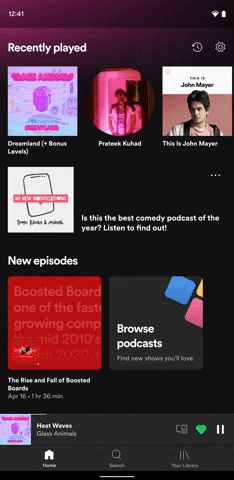
Rullande skärmdump på Android 12 Alternativ: LongShot
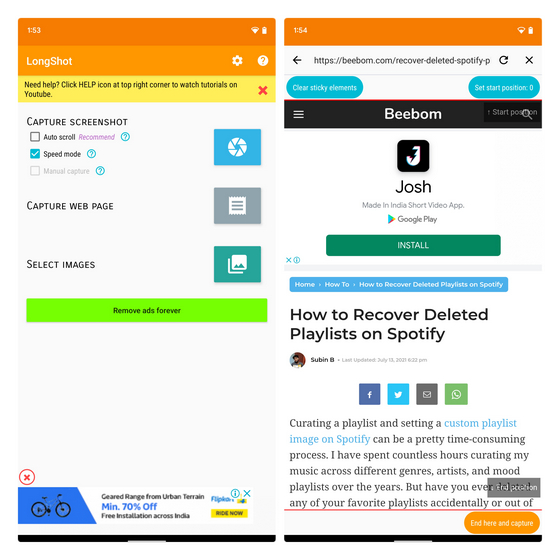
Om du väntar på att din telefon ska ta emot Android 12-uppdateringen eller inte är nöjd med Android 12:s rullande skärmdumpsfunktion kan du prova att använda en skärmdumpsapp från tredje part. En app som fungerar bra för långa skärmdumpar är LongShot.
Installera appen och ta rullande skärmdumpar från appar, webbsidor eller kombinera flera skärmdumpar från ditt galleri för att skapa en lång skärmdump. Kolla in appen från länken nedan eller kolla in vår guide om hur du tar rullande skärmdumpar på valfri Android-enhet för detaljerade instruktioner.
Ladda ner LongShot (gratis, innehåller annonser, erbjuder köp i appen)
Ta enkelt långa skärmdumpar i Android 12
Att rulla skärmdumpar är definitivt en av de mest efterfrågade funktionerna på Android. Faktum är att funktionen skulle dyka upp på Android 11, men tyvärr lyckades den inte. Medan Google tog sig tid att rulla ut funktionen för rullande skärmdump, är vi glada att den äntligen är här. För att upptäcka andra nya funktioner som Google introducerade med Android 12, kolla in vår artikel om de bästa Android 12-funktionerna. Och om din telefon inte får Android 12, kolla in vår länkade artikel för att få Android 12-funktioner på vilken telefon som helst. Den innehåller till och med en app för att få Android 12 Privacy Dashboard på vilken telefon som helst. Så fortsätt och kolla in det och låt oss veta vad du tycker i kommentarsfältet nedan.
